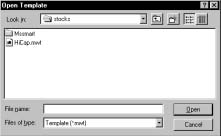Appliquer un modèle graphique préexistant
Les modèles graphiques peuvent être appliqués sur un graphique à l’écran au moment où vous ouvrez un Smart Chart à partir de la boîte de dialogue Open (" Ouvrir "), ou quand vous créez un nouveau graphique. Quand un modèle graphique est appliqué à un graphique, celui-ci utilise la valeur de base du graphique pour tous les graphiques du modèle si c’est un multi-graphiques.
Si le modèle graphique a été créé à partir d’un graphique unique, alors un nouveau graphique sera créé chaque fois que ce modèle sera appliqué. Le nom posé sur la barre titre de ce dernier graphique sera de la forme "Chartx-Nom de valeur" (où "x" est un nom).
Si le modèle graphique a été créé à partir d’un écran type multi-graphiques, alors un nouvel écran type sera créé chaque fois que ce modèle sera appliqué. Les noms apposés sur chacun des barres titre des graphiques seront de la forme "Layoutx-Nom de valeur:x" (où "x" dans l’écran type est rattaché au numéro de l’écran type et le "x" apposé à côté du nom du titre sera le numéro de distinction du graphique).
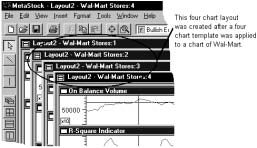
Comme nous l’avons précisé précédemment, quand un modèle graphique est appliqué à un graphique, un nouveau graphique est créé. Cependant, le graphique auquel le modèle graphique a été appliqué reste à l’écran. Si vous ne désirez pas que le graphique d’origine reste à l’écran, cliquez sur le bouton Remove Existing Chart (" Enlevez le graphique existant
").Options
.Un modèle graphique peut également être appliqué à un graphique ouvert en cliquant sur ce graphique avec le bouton droit de la souris et en sélectionnant la commande Apply Template (" Appliquer un modèle graphique ") à partir de son menu court.
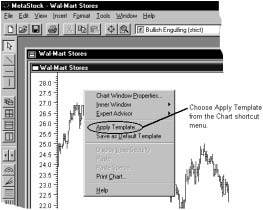
Vous pouvez également appliquer un modèle graphique quand vous créez un nouveau graphique ou quand vous ouvrez des Smart Charts, tout simplement en choisissant le bouton Template (" Modèle graphique ") dans la boîte de dialogue New (" Nouveau ") ou dans la boîte de dialogue Open (" Ouvrir "). Vous remarquerez que le bouton Template (" Modèle graphique ") est désactivé dans la boîte de dialogue Open (" Ouvrir ") si vous n’avez pas sélectionné Smart Charts dans la liste déroulante Type (" Type de fichiers ").
Si vous trouvez que les modèles graphiques sont utiles dans le cadre de vos analyses, vous devriez également apprécier l’utilisation de la commande Change Security (" Changer de valeur ") - voir page
.Pour appliquer un modèle graphique à un graphique ouvert: